1.浮动(float)
1.1传统网页布局的三种方式
网页布局的本质——用 css来摆放盒子。把盒子摆放到相应位置
css提供了三种传统布局方式(简单说,就是盒子如何进行排序顺序):
-
普通流(标准流)
-
浮动
-
定位
1.2 标准流(普通流/文档流)
所谓的标准流:就是标签按照规定默认方式排列。
1、块级元素会独占一行,从上向下顺序排列
-
常用元素:div、hr、p、h1~h6、ul、ol、dl、from、table
2、行内元素会按照顺序,从左到右顺序排列,碰到父元素边缘则自动换行。
-
常用元素:span、a、i、em等
以上都是标准流布局,我们前面学习的就是标准流,标准流是最基本的布局方式。
这三种布局方式都是用来摆放盒子的,盒子摆放到合适位置,布局自然就完成了。
注意:实际开发中,一个页面基本都包含了这三种布局方式(后面移动端学习新的布局方式)
1.3 为什么需要浮动?
提问:我们用标准流能很方便的实现如下效果吗?
1、如何让多个块级盒子(div)水平排列成一行?
比较难,虽然转换为行内块元素可以实现一行显示,但是他们之间会有大的空白缝隙,很难控制。
2、如何实现两个盒子的左右对齐呢?
总结:有很多的布局效果,标准流没有办法完成,此时就可以利用浮动完成布局。因为浮动可以改变元素标签默认的排列方式。
浮动最典型的应用:可以让多个块级元素一行内排列显示。
网页布局第一准则:多个块级元素纵向排列找标准流,多个块级元素横向排列找浮动。
1.4 什么是浮动?
float属性用于创建浮动框,将其移动到一边,直到左边缘或右边缘触及包含块或另一个浮动框的边缘。
语法:
选择器{float:属性值;}
<style>
* {
margin: 0;
padding: 0;
}
.left {
width: 200px;
height: 200px;
background-color: pink;
float: left;
}
.right {
width: 200px;
height: 200px;
background-color: pink;
float: right;
}
</style>
<body>
<div class="left">左青龙</div>
<div class="right">右白虎</div>
</body>| 属性值 | 描述 |
|---|---|
| none | 元素不浮动(默认值) |
| left | 元素向左浮动 |
| right | 元素向右浮动 |
1.5 浮动的特性(重难点)
加了浮动之后的元素,会具有很多特性,需要我们掌握的。
1、浮动元素会脱离标准流(脱标)
盒子二浮动:


2、如果多个盒子都设置了浮动,元素会一行显示并且元素顶部对齐
盒子一、盒子二都浮动:

注意:浮动元素是相互贴在一起的(不会有缝隙),如果父级宽度装不下这些浮动的盒子,多出的盒子会另起一行对齐
3、浮动的元素会具有行内块元素的特性
任何元素都可以浮动,不管是什么元素,添加浮动之后具有行内块元素相似的特性。
-
如果行内元素有了浮动,则不需要转换块级\行内块元素就可以直接给高度和宽度。
-
如果块级盒子没有设置宽度,默认宽度和父级一样宽,但是添加浮动后,它的大小根据内容来决定
-
浮动的盒子中间没有空隙,是紧挨在一起的
1.6 浮动元素经常和标准流父级搭配使用
为了约束浮动元素位置,我们网页布局一般采取的策略是:
先用标准流的父元素排列上下位置,之后内部子元素采取浮动排列左右位置,符合网页布局第一准则。

案例:小米布局案例
1、布局一:

<style>
.box {
height: 460px;
width: 1200px;
background-color: aliceblue;
margin: 0 auto;
}
.left {
height: 460px;
width: 230px;
background-color: blueviolet;
float: left;
}
.right {
height: 460px;
width: 970px;
background-color: blue;
float: left;
}
</style>
<body>
<div class="box">
<div class="left">左侧</div>
<div class="right">右侧</div>
</div>2、布局二

<style>
* {
margin: 0;
padding: 0;
}
li {
list-style: none;
}
.box {
width: 1226px;
height: 285px;
background-color: pink;
margin: 0 auto;
}
.box li {
width: 296px;
height: 285px;
background-color: red;
float: left;
margin-right: 14px;
}
/* 这里必须写.box .last 要注意权重的问题 */
.box .last {
margin-right: 0;
}
</style>
<body>
<ul class="box">
<li>1</li>
<li>2</li>
<li>3</li>
<li class="last">4</li>
</ul>
</body>3、布局三:

<style>
* {
margin: 0;
padding: 0;
}
li {
list-style: none;
}
.box1 {
width: 1226px;
height: 615px;
background-color: pink;
margin: 0 auto;
}
.boxl {
width: 234px;
height: 615px;
background-color: red;
float: left;
}
.boxr {
width: 992px;
height: 615px;
background-color: blue;
float: left;
}
.box1 .boxr ul li {
width: 234px;
height: 300px;
background-color: green;
float: left;
margin-left: 14px;
margin-bottom: 14px;
}
</style>
<body>
<div class="box1">
<div class="boxl">1</div>
<div class="boxr">
<ul>
<li>1</li>
<li>2</li>
<li>3</li>
<li>4</li>
<li>5</li>
<li>6</li>
<li>7</li>
<li>8</li>
</ul>
</div>
</div>
</body>2.常见的网页布局
2.1 常见网页布局
第一种:
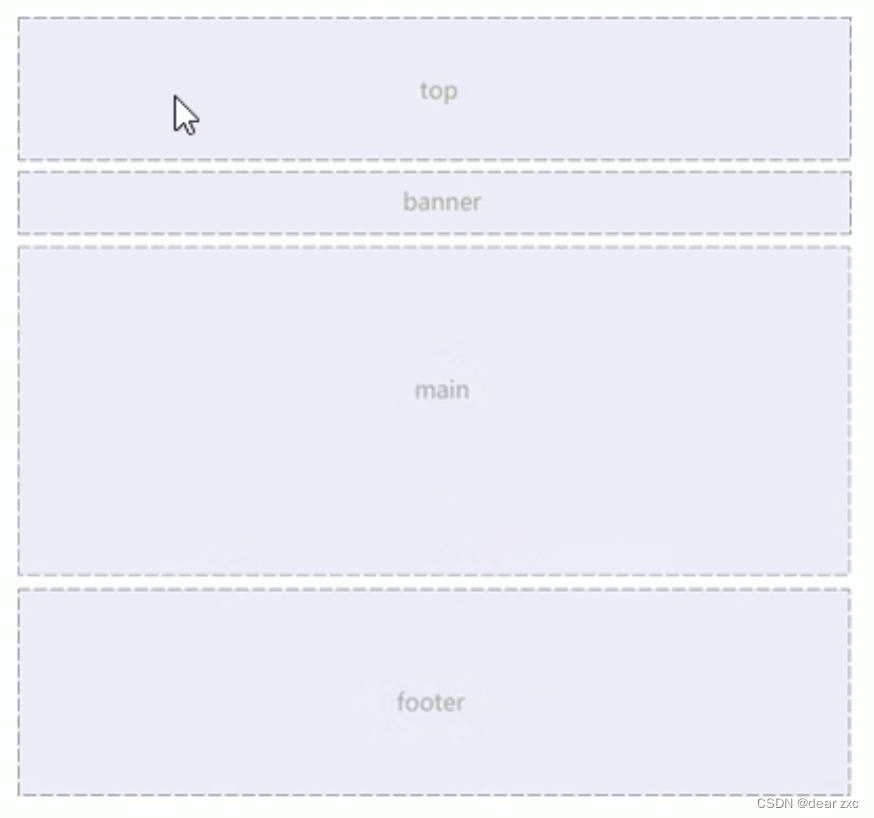
第二种:

第三种:
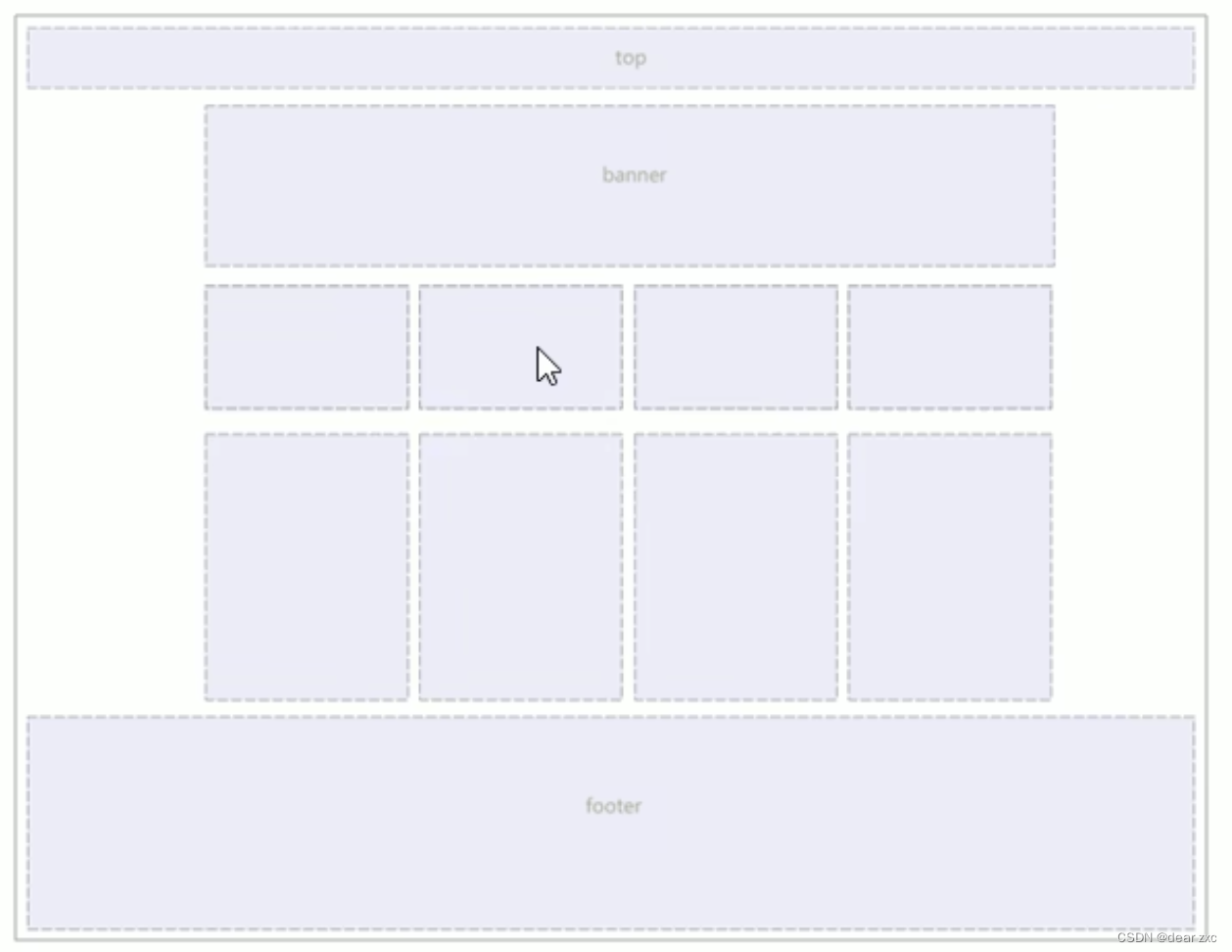
例:第三种网页布局

<style>
* {
margin: 0;
padding: 0;
}
li {
list-style: none;
}
.top {
height: 50px;
background-color: gray;
}
.banner {
width: 980px;
height: 120px;
background-color: gray;
margin: 10px auto;
}
.box {
width: 980px;
height: 300px;
background-color: pink;
margin: 0 auto;
}
.box li {
float: left;
width: 237px;
height: 100px;
background-color: gray;
margin-right: 10px;
}
.box div {
float: left;
width: 237px;
height: 190px;
background-color: gray;
margin-right: 10px;
margin-top: 10px;
}
.box .last1,
.box .last2 {
margin-right: 0;
}
/* 只要是通栏的盒子(和浏览器一样宽)不需要指定宽度 */
.footer {
height: 200px;
background-color: gray;
margin-top: 10px;
}
</style>
<body>
<div class="top">top</div>
<div class="banner">banner</div>
<div class="box">
<ul>
<li>1</li>
<li>2</li>
<li>3</li>
<li class="last1">4</li>
<div>5</div>
<div>6</div>
<div>7</div>
<div class="last2">8</div>
</ul>
</div>
<div class="footer">footer</div>
</body>2.2 浮动布局注意点
1.浮动和标准流的父盒子搭配
先用标准流的父元素排列上下位置,之后内部子元素采取排列左右位置
2.一个元素浮动了,理论上其余的兄弟元素也要浮动。
一个盒子里面有多个子盒子,如果一个盒子浮动了,那么其他兄弟也应该浮动,以防止引起问题。
浮动的盒子只会影响浮动盒子后面的标准流,不会影响前面的标准流。

2.3 浮动(float)小结
| 特点 | 说明 |
|---|---|
| 浮 | 加了浮动的盒子「是浮起来」的,漂浮在其他标准流盒子的上面。 |
| 漏 | 加了浮动的盒子「是不占位置的」,它原来的位置「漏给了标准流的盒子」。 |
| 特 | 「特别注意」:浮动元素会改变display属性, 类似转换为了行内块,但是元素之间没有空白缝隙 |
思考题:
我们前面浮动元素有一个标准流的父元素,他们有一个共同的特点,都是有高度的。
但是,所有的父盒子都必须有高度吗?
理想中的状态,让子盒子撑开父盒子,有多少孩子,我父盒子就有多高。
3.清除浮动
3.1 为什么需要清除浮动?
由于父级盒子很多情况下,不方便给高度,但是子盒子浮动又不占有位置,最后父级盒子高度为0时,就会影响下面的标准流盒子。


总结:
-
由于浮动元素不再占用原文档流的位置,所以它会对后面的元素排版产生影响
-
准确地说,并不是清除浮动,而是清除浮动后造成的影响
-
如果父盒子本身有高度,则不需要清除浮动
-
清除浮动之后,父级元素会根据浮动盒子自动检测高度,父级有了高度,就不会影响下面的标准流了
3.2 清除浮动
语法:
选择器{clear:属性值};
| 属性值 | 描述 |
|---|---|
| left | 不允许左侧有浮动元素(清除左侧浮动的影响) |
| right | 不允许右侧有浮动元素(清除右侧浮动的影响) |
| both | 同时清除左右两侧浮动的影响 |
实际开发中,几乎只用clear:both;
清除浮动的策略是:闭合浮动。
3.3 清除浮动的方法
-
额外标签法也称为隔墙法,是W3C推荐的做法
-
父级添加overflow属性
-
父级添加after伪元素
-
父级添加双伪元素
3.3.1 清除浮动——额外标签法
额外标签法也称为隔墙法,是W3C推荐的做法。
额外标签法会在浮动元素末尾添加一个空的标签。例如<div style='clear:both'></div>或者其他标签(如< br/ >等)。
-
优点:通俗易懂,书写方便
-
缺点:添加许多无意义的标签,结构化较差
注意:要求这个新的空标签必须是块级元素
总结:
1、清除浮动的本质?
清除浮动元素腿标准流造成的影响
2、清除浮动的策略?
闭合浮动,只让浮动在父盒子内部影响,不影响父盒子外面的其他盒子
3、额外标签法?
隔墙法,就是在最后一个浮动的子元素后面添加一个额外标签,添加清除浮动样式
实际工作可能会遇到,但是不常用
3.3.2 清除浮动——父级元素添加overflow
可以给父级元素添加overflow属性,将其属性值设置为hidden、auto或scroll。
注:给父级元素添加代码
-
优点:代码简洁
-
缺点:无法显示溢出的部分
3.3.3 清除浮动——:after伪元素法
:after方式是额外标签法的升级版,也是给副元素添加
.clearfix:after {
content: "";
display: block;
height: 0;
clear: both;
visibility: hidden;
}
/* IE6、7 专有 */
.clearfix {
*zoom: 1;
}-
优点:没有增加标签,结构更简单。
-
缺点:照顾低版本浏览器。由于IE6-7不支持:after,使用 zoom:1触发 hasLayout。
-
代表网站:百度、淘宝网、网易等
3.3.4 清除浮动——双伪元素清除浮动
父元素添加:
.clearfix:before,
.clearfix:after {
content: "";
display: table;
}
.clearfix:after {
clear: both;
}
.clearfix {
*zoom: 1;
}-
优点:代码更简洁
-
缺点:照顾低版本浏览器
-
代表网站:小米、腾讯等
3.3.4 清除浮动总结
为什么需要清除浮动?
①父级没高度
②子盒子浮动了
③影响下面布局,我们就应该清除浮动了
| 清除浮动的方式 | 优点 | 缺点 |
|---|---|---|
| 额外标签法(隔墙法) | 通俗易懂,书写方便 | 添加许多无意义的标签,结构化较差。 |
| 父级overflow:hidden; | 书写简单 | 溢出隐藏 |
| 父级after伪元素 | 结构语义化正确 | 由于IE6-7不支持:after,兼容性问题 |
| 父级双伪元素 | 结构语义化正确 | 由于IE6-7不支持:after,兼容性问题 |
<style>
/* 4.双伪元素清除浮动 */
.clearfix:before,
.clearfix:after {
content: "";
display: table;
}
.clearfix:after {
clear: both;
}
.clearfix {
*zoom: 1;
}
/* 3.使用after伪元素清除浮动 */
/* .clearfix:after {
content: "";
display: block;
height: 0;
clear: both;
visibility: hidden;
} */
/* IE6、7 专有 */
/* .clearfix {
*zoom: 1;
} */
.box {
/* 2.overflow:hidden 清除浮动 */
/* overflow: hidden; */
width: 800px;
background-color: #fff;
border: 1px solid blue;
margin: 0 auto;
}
.box1 {
width: 100px;
height: 100px;
background-color: red;
float: left;
}
.box2 {
width: 150px;
height: 150px;
background-color: green;
float: left;
}
.clear {
clear: both;
}
.box3 {
height: 100px;
background-color: black;
}
</style>
<body>
<div class="box clearfix">
<!-- <div class="box clearfix"> -->
<div class="box1">1</div>
<div class="box2">2</div>
<!-- 1.额外标签法 -->
<!-- <div class="clear"></div> -->
</div>
<div class="box3">3</div>
</body>4.PS切图
PS有很多的切图方式:图层切图、切片切图、PS插件切图等。
4.1 常见的图片格式
jpg、png、gif、PSD
4.1 图层切片
PS基本操作
4.2 切片切图
1、切刀工具
2、文件——导出——存储为web设备所用格式——选择我们要的图片格式——存储
4.3 PS插件切图
Cutterman:能够自动将你需要的图层进行输出,以替代传统的手工,“导出web所用格式”以及切片工具进行挨个切图的繁琐流程
注意:Cutterman插件要求PS必须是完整版的,不能是绿色版的
5.像素大厨:
官网:FancyNode






















 775
775











 被折叠的 条评论
为什么被折叠?
被折叠的 条评论
为什么被折叠?








